Часто задаваемые вопросы по SEO-Excel
Как это установить?
Скачайте установочный файл и запустите установку. В процессе установки с сайта Microsoft могут быть скачаны недостающие компоненты. Их установку тоже надо подтвердить. После установки при первом запуске Excel всплывет окно в котором нужно подтвердить включение надстройки. После этого на ленте инструментов появляется новая вкладка SEO-Excel.
Я установил, но не знаю как запустить!
SEO-Excel нельзя запустить отдельно от Microsoft Excel, поэтому никакой иконки на рабочем столе не появляется. Вместо этого в самом Excel на ленте инструментов появится новая вкладка с инструментами надстройки.
Как ее включить или выключить?
Надстройку можно выключить не удаляя или включить. Для этого проследуйте в Файл->Параметры->Надстройки. В нижней части окна Вы увидите раскрывающийся список, озаглавленный «Управление», там необходимо выбрать Надстройки COM, и нажать Перейти. В появившемся окне снимите (или включите) галочку напротив SEO-Excel.
Как ее удалить?
Надстройка удаляется как классическое приложение Windows. Для этого нужно проследовать в Панель управления ( например нажать Win+R, написать control и нажать enter), затем выбрать пункт Программы и компоненты, найти SEO-Excel среди прочих программ Windows и нажать кнопку удалить.
Я ей пользовался, а потом что то пошло не так и она пропала. Как ее вернуть?
Если работа надстройки завершилась с ошибкой (это может возникнуть если ее работа была вручную прервана через Диспетчер задач), то при следующем запуске Excel не загрузит надстройку, считая ее неработающей. Для того чтобы это исправить, скачайте файл реестра . Нажмите на него дважды, подтвердите внесение изменений в реестр. Запустите Excel, надстройка должна быть на своем месте.
Почему Windows предупреждает что «издатель неизвестен» и установка программы блокируется Windows SmartScreen?
Потому что код программы не подписан цифровым сертификатом Authenticode . Дело в том что этот сертификат платный, и покупать его за 200$ в год для бесплатной программы не имеет смысла.
У меня перестал работать какой-либо инструмент. Я даже переустановил, но не помогло, что делать?
Скорее всего проблема в самой книге Excel. Проверьте нет ли пустых строк в анализируемом столбце, их быть не должно. Пустые строки могут возникнуть так же потому что в соседнем столбце данные протянуты на несколько строки ниже чем в анализируемом. Кроме этого ячейки с формулами тоже считаются пустыми. Чтобы все работало корректно, необходимо вставить в ячейки возвращаемые формулами значения.
Если начать Разбор то выдает какое то наслоение комментариев друг на друга, лист получается нечитаемый, что делать?
Не пугайтесь. У Вас на вкладке Рецензирование активирована функция Показать все примечания. Ее надо выключить и можно работать.
Когда выйдет версия для MAC OS?
Никогда
Как мне отменить (команда undo) изменения на листе после работы надстройки? ctrl+z не работает!
К сожалению, никак. Любое изменение листа из программного кода очищает стек изменений листа. Эта логика заложена программистами Microsoft в архитектуру, как они говорят: в « дизайн » любой надстройки Excel.
Эта логика заложена программистами Microsoft в архитектуру, как они говорят: в « дизайн » любой надстройки Excel.
Excel для SEO. 6 самых полезных функций EXCEL, которые помогут в продвижении сайта
SEO-специалисты в своей ежедневной работе сталкиваются с большими массивами данных, ручная обработка которых могла бы отнять колоссальное количество времени. Чтобы повысить свою продуктивность многие пользуются профессиональными программными решениями, но мало кто знает, что даже привычный EXCEL может существенно облегчить выполнение рутинных задач. Чтобы фильтрация, сортировка и преобразование большого количества данных не отнимали много времени и сил, достаточно ознакомиться с некоторыми базовыми функциями электронных таблиц.
Возможности EXCEL для SEO
Электронные таблицы позволяют по-разному обрабатывать массивы данных. Если вы не являетесь продвинутым пользователем EXCEL, то для работы с семантическим ядром, рекомендуем ознакомиться со следующими базовыми функциями.
- Сортировка.
- Условное форматирование для выделения уникальных значений и дублей
- Условное форматирование для поиска конкретных запросов и чисел
- Задание формата ячеек.
- Расчёт по формулам.
- Копирование значений.
- Сравнение данных.
С их помощью вы можете не только настраивать удобное представление данных таблицы, но также искать ячейки с дублирующим содержимым, а также те из них, что содержат конкретные запросы.
1. Сортировка полей
Представьте, что перед вами большая таблица с ключевыми словами и фразами из семантического ядра, к каждому из которых указан продвигаемый и релевантный URL, позиция в поисковой выдаче, частота и другая важная информация. Таких строк могут быть десятки и даже тысячи. Чтобы систематизировать их представление, достаточно включить сортировку по алфавитному порядку или использовать ранжирование от большего к меньшему, чтобы в начале списка видеть самые популярные запросы.
EXCEL для SEO предлагает множество удобных функций, одной из которых является сортировка, которая может применяться к любому полю.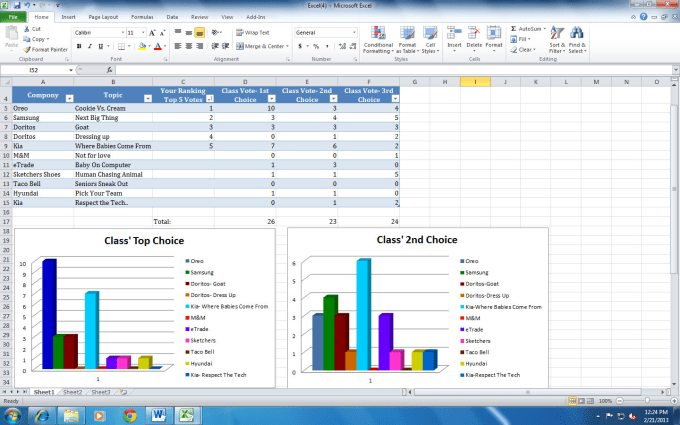 Чтобы настроить условия показа, перейдите в раздел «Вставка» и откройте диалоговое окно «Таблица». В нем установите галочку напротив значения «Таблица с заголовками». Теперь вам доступна сортировка по любому полю.
Чтобы настроить условия показа, перейдите в раздел «Вставка» и откройте диалоговое окно «Таблица». В нем установите галочку напротив значения «Таблица с заголовками». Теперь вам доступна сортировка по любому полю.
Переходим к нужному столбцу и нажимаем на стрелочку вызова контекстного меню справа от названия. В раскрывшемся списке выбираем тот вариант сортировки, который наиболее удобен.
2. Условное форматирование для выделения уникальных значений и дублей
В списке ключевых запросов некоторые из них могут повторяться, что затрудняет обработку данных. Чтобы избавиться от этой ошибки, воспользуйтесь инструментом «Условное форматирование». Перед ее вызовом выделите столбец, в котором будет происходить поиск дублей. Далее выберите инструмент «Условное форматирование» и в раскрывшемся списке опций нажмите на вариант «Создать новое правило».
Перед вами появится диалоговое окно, в котором нужно выбрать тип используемого правила задать параметры выделения повторяющихся фрагментов.
После этого вы можете настроить сортировку по цвету, которым выделены дубли, и удалить их.
3. Условное форматирование для поиска конкретных запросов и чисел
Используя инструмент «Условное форматирование», вы можете задать правило, по которому EXCEL при работе с поисковыми запросами найдет все поля, содержащие конкретные слова.
В раскрывшемся списке выберите тип правила и задайте параметры выделения соответствующих ячеек, как это показано на скриншоте ниже.
Таким же способом можно выделить не только ячейки с конкретным текстом, но и поля с нужным цифровым значением.
4. Задание формата ячеек
Иногда EXCEL для SEO становится не самым удобным инструментом, так как принудительно превращает числовые значения в формат даты или денежного выражения. Исправить эту ошибку можно за пару кликов. Выделите нужный столбец и вызовите контекстное меню с помощью нажатия правой кнопкой мыши. В раскрывшемся списке выберите вариант «Формат ячеек» и выберите желаемое представление.
В раскрывшемся списке выберите вариант «Формат ячеек» и выберите желаемое представление.
5. Расчёт по формулам
Иногда при использовании EXCEL для работы с семантическим ядром возникает потребность вычисления среднего арифметического или суммы, например, для расчёта частоты запросов или прогнозирования бюджета продвижения. С помощью математических формул решение этих задач не отнимет много времени.
Выделите ячейки, над которыми нужно произвести вычисления, и, перейдя к разделу «Формулы», выберите вариант «Вставить функцию».
В появившемся окне выберите нужную функцию и аргументы, с которыми она будет работать. Для поиска желаемой опции обращайте внимание на подсказки, расположенные в описании формул.
Задать нужную формулу можно и в ручном режиме. Для этого выделите область, в которой должен отображаться результат вычислений и, кликая по ячейкам с необходимыми аргументами, введите желаемую операцию для расчёта.
Если формула повторяется для всех ячеек столбца, просто протяните её нажатием левой кнопки мыши по крестику.
6. Копирование результатов вычислений
Если, применяя таблицы EXCEL для SEO, вы захотите использовать на другом листе данные, рассчитанные по формуле, то простая комбинация «Копировать» – «Вставить» (Ctrl+C и Ctrl+V) не даст нужного результата. При её задействовании скопируется не число, а математическая функция, которая использовалась для вычисления. Решить эту проблему можно с помощью опции «Специальная вставка».
Выделите ячейку с интересующим числом и правой кнопкой мыши вызовите контекстное меню, в котором нужно выбрать вариант «Копировать» (Ctrl+C). Далее щёлкните по той области, в которую хотите записать результат вычислений. Снова вызовите контекстное меню правой кнопкой мыши и выберите опцию «Специальная вставка», в которой вам подойдёт вариант «Вставить значения».
7. Сравнение значений
Используя EXCEL для работы с семантическим ядром, вы можете столкнуться с необходимостью сравнения данных из разных ячеек.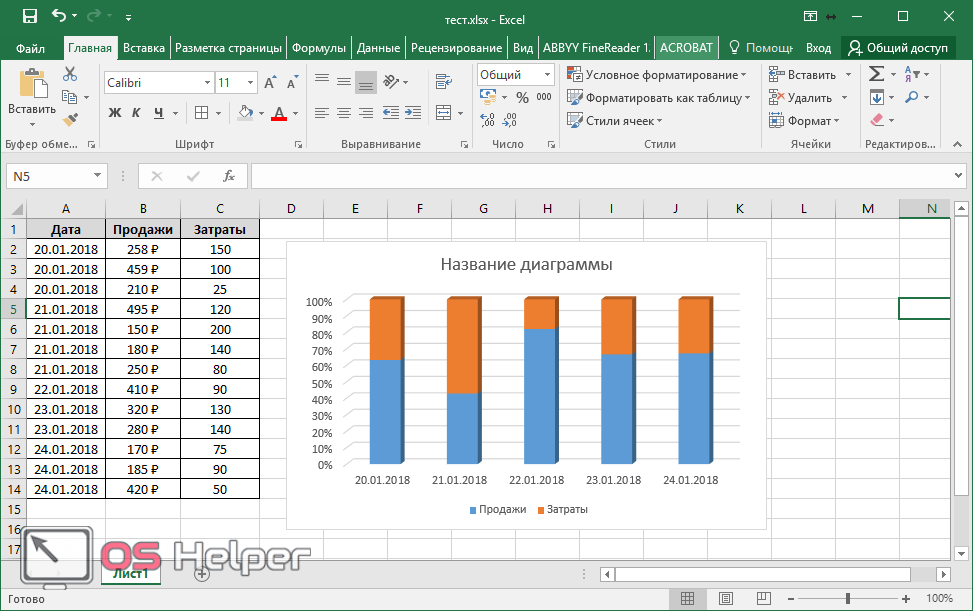 Электронная таблица сделает это автоматически.
Электронная таблица сделает это автоматически.
Создайте отдельный столбец, в котором будет отображаться результат сравнения. Перейдите к разделу «Формулы» и в нем выберите логическую связку «Если».
В открывшемся диалоговом окне задайте параметры сравнения и нажмите кнопку ОК.
Предлагаем дополнительно ознакомиться с видео по теме Excel для SEO:
В заключении
Электронные таблицы EXCEL существенно упрощают обработку большого массива данных. С помощью базовых функций можно рассчитать бюджет поискового продвижения, отсекать дубли, а также проводить проверку корректности вводимых значений. Однако этого недостаточно для полноценного SEO-продвижения. EXCEL, равно как и другие инструменты, начинают приносить реальную пользу лишь в руках профессионалов, знающих, как их правильно использовать для достижения максимальной эффективности.
Именно такие специалисты работают в компании «Оптимизм.ру». Обратившись к персональному менеджеру по номеру +7 (495) 118-20-98 или заполнив онлайн-форму, вы уже сегодня сможете получить пример семантического ядра в EXCEL.
Теги публикации: excel, excel для seo, лайфхаки, работа с таблицами
Excel | Инструменты SEO для Excel
С помощью коннекторов вы можете расширить функциональность SeoTools и легко интегрировать API в Excel. SeoTools поставляется с несколькими коннекторами, которые содержат множество полезных функций.
Описание SeoToolsForExcel
Как интернет-маркетолог, вы призваны хранить данные о различных инструментах и сервисах: отчеты веб-анализа, показатели SEO, данные CRM и многие другие. SEOToolsForExcel предлагает, в дополнение к своим собственным функциям, решение для извлечения, которое позволяет вам собрать в одном пространстве все эти данные, собранные из ваших обычных инструментов.
Что такое SEOToolsForExcel?
SEOToolsForExcel — это дополнительное решение, которое позволяет собирать и использовать в Excel данные SEO, собранные из сторонних источников.
SEOToolsForExcel: Доступны различные функции
С SEOToolsForExcel у вас есть доступ к определенным функциям, которые могут быть полезны для оптимизации вашего сайта:
SEO на странице
Для оптимизации ваших веб-страниц SEOToolsForExcel предоставляет вам инструменты оптимизации на странице. -страница, например:
- HtmlTitle : для оптимизации тега заголовка страницы
- Htmlh2 : для оптимизации тега h2 страницы
- HtmlMetadescription: оптимизация тега мета-описания страницы
Источник: SEOToolsForExcel
- Htmlh3 : оптимизация тега h3 для .
- Htmlh4 : для оптимизации тега h4 страницы
- Плотность ключевых слов: для получения информации о плотности ключевых слов на странице
- И т. д.

Эти различные инструменты от SEOToolsForExcel позволяют вам убедиться, что ваши страницы хорошо оптимизированы.
SEO вне страницы
SEOToolsForExcel также предлагает инструмент CheckBacklink, который поможет вам отслеживать внешние SEO-факторы вашего сайта. По сути, инструмент позволяет:
- Проверить обратные ссылки, ведущие на данную страницу
- Статус (Follow, Nofollow) обратных ссылок
- Используемые анкорные тексты
Это удобный инструмент для обеспечения качества ваших ссылок, а также для проверки того, не были ли потеряны ваши уже полученные обратные ссылки.
Возможные интеграции с SEOToolsForExcel
Для большей практичности в выполнении ваших задач по SEO-оптимизации SEOToolsForExcel поставляется с определенными интеграциями, позволяющими вам находить и использовать данные из ваших обычных инструментов в единой рабочей области. Например, вы можете интегрировать Google Analytics в свою панель инструментов SEOToolsForExcel и настроить свои собственные показатели. Если вы также привыкли использовать Majestic, вы можете продолжать использовать его для анализа вашего профиля обратных ссылок прямо в интерфейсе SEOToolsForExcel. Источник: Средний Способ расширения функций инструмента за счет интеграции данных из других источников. Здесь вы найдете полный список возможных интеграций с SEOToolsForExcel.
Например, вы можете интегрировать Google Analytics в свою панель инструментов SEOToolsForExcel и настроить свои собственные показатели. Если вы также привыкли использовать Majestic, вы можете продолжать использовать его для анализа вашего профиля обратных ссылок прямо в интерфейсе SEOToolsForExcel. Источник: Средний Способ расширения функций инструмента за счет интеграции данных из других источников. Здесь вы найдете полный список возможных интеграций с SEOToolsForExcel.
Коннекторы на SEOToolsForExcel
Если вы хотите выполнить что-то еще, SEOToolsForExcel также предлагает вам возможность настроить свои собственные коннекторы. Источник: SEOToolsForExcel Благодаря формату XML вы можете легко создавать коннекторы и интегрировать их в инструмент через API.
Паук
Инструмент Spider позволяет управлять различными функциями разъемов, доступных на панели управления. Для этого вам просто нужно будет предоставить список URL-адресов или корневой URL-адрес, и инструмент позаботится об объединении функций в сканер веб-страниц.
Другие инструменты
SEOToolsForExcel — бесценный инструмент для улучшения SEO вашего бренда в Интернете. Однако инструмент может быть дополнен другими функциями для большей эффективности. Для этого SEOToolsForExcel предлагает более сотни других вспомогательных функций, таких как XPathOn Url, Regexp Find, DomainAge, SpinText и Url Property.
Как установить SEOToolsForExcel?
Рекомендуемый способ установки SEOToolsForExcel — использовать официальную ссылку для скачивания. После начала загрузки мастер автоматически определяет версию, совместимую с вашей машиной (32- или 64-разрядную). Затем следуйте инструкциям для завершения установки.
SEOToolsForExcel: обновления
Установщик SEOToolsForExcel также поддерживает автоматическое обновление с предыдущих версий. Для этого установите флажок « Сохранить настройки из предыдущей версии» , чтобы сохранить функции предыдущей версии.
SEOToolsForExcel: Цены
Лицензии SeoToolsToolsForExcel в настоящее время продаются по цене 99 евро за машину в год. Скидки возможны при условиях:
- Скидка 25% на 5 лицензий
Скидка 30% на 10 приобретенных лицензий
Инструмент SEO для Excel был разработан Нильсом Босмой, основателем и генеральным директором Filestar.com. Это программное обеспечение, предназначенное для помощи SEO-специалистам в масштабировании их работы по SEO. Он также содержит множество инструментов, которые обеспечивают доступ к другим функциям при работе с цифровым маркетингом. Если вы предприниматель и у вас есть веб-сайт, SEO Tool for Excel облегчит работу по интеграции данных вашего сайта. Это также помогает в SEO-анализе страниц ваших сайтов. Инструменты, входящие в состав программного обеспечения SEO Tool for Excels, прекрасно дополняют вашу стратегию SEO или контент-маркетинга.
Основатель агентства SEO Twaino, Александр Маротель увлечен SEO и созданием трафика в Интернете. Он является автором многочисленных публикаций и имеет канал на Youtube, целью которого является помощь предпринимателям в создании своих веб-сайтов и поиске лучших ссылок в Google.
Изучите эти 8 навыков SEO в Excel для улучшения рабочего процесса
Маркетологи часто используют электронные таблицы Excel для отслеживания важных данных и информации о своей работе. Крайне важно, чтобы маркетологи и специалисты по поисковой оптимизации обладали знаниями, необходимыми для эффективного и действенного использования Excel для достижения своих целей SEO. Затем давайте поговорим о навыках SEO в Excel.
Мы считаем, что Excel является одним из лучших вариантов работы с электронными таблицами, потому что его можно использовать не только как исследовательский инструмент, но и как инструмент для анализа данных и отчета о результатах.
Но если он такой особенный, почему его не использует больше людей? Это может быть связано с тем, что вы не знакомы с ним.
SEO-специалисты могут извлечь очень важные данные из своих электронных таблиц , но попытка освоить Excel не для слабонервных.
При этом есть несколько основных функций, которым можно быстро научиться, и они сразу облегчат вам жизнь. По мере продвижения вперед интеграция новых функций и макросов может помочь вам отказаться от сбора дополнительных данных и задач, которые проще выполнять с помощью автоматизированных функций.
Готовы познакомиться с SEO-навыками Excel для использования в повседневной работе? В этой статье мы рассмотрим работу по SEO, которую вы можете выполнять с помощью Excel , и поможем вам узнать советы и рекомендации, которые облегчат использование Excel новичкам.
Изучение нескольких из этих полезных формул и функций поможет вам улучшить рабочий процесс.
Загрузите этот пост, введя свой адрес электронной почты ниже
Не волнуйтесь, мы не спамим. Что такое SEO Excel?Excel поможет вам создать сильную SEO-кампанию, если он используется в сочетании с Google Analytics и инструментами подсказки ключевых слов. Полезно, что Excel предоставляет параметры электронной таблицы, которые позволяют отслеживать ключевые слова и анализировать вашу маркетинговую стратегию.
Вы можете сортировать данные, ранжировать эффективные ключевые слова и делать многое другое с помощью Excel и других встроенных средств.
Например, электронную таблицу можно использовать для отслеживания ваших результатов после использования Google Trends и Google Keyword Tool.
После создания отчета вы можете просто ввести результаты в Excel.
Вот некоторые полезные столбцы, которые могут настроить специалисты по поисковой оптимизации:
- Объем локального поиска
- Конкуренция (высокий, низкий или средний рейтинг) 2
Преимущество использования Excel в том, что он чрезвычайно организован. В электронной таблице все аккуратно со строками и столбцами, и вы можете использовать функции поиска для получения конкретных данных, которые помогут вам принимать решения о ваших SEO-кампаниях.
В электронной таблице все аккуратно со строками и столбцами, и вы можете использовать функции поиска для получения конкретных данных, которые помогут вам принимать решения о ваших SEO-кампаниях.
Вы даже можете создавать графику прямо в программе, чтобы создавать отчеты несколькими щелчками мыши.
Какие навыки работы с Excel вам нужны для маркетинга?В маркетинге полезно иметь хотя бы некоторые базовые навыки SEO в Excel. Понимание того, как настраивать макросы, умение сортировать данные и умение извлекать определенные наборы данных для создания новых отчетов — все это полезных навыков .
Excel поможет вам делать многое, но некоторые из основных навыков, которые вам необходимо развить, включают в себя:
- Разработка и создание диаграмм
- Выполнение регрессионного анализа
- Создание гистограмм
- Программирование собственных макросов
- Использование сводной таблицы эти вещи легко, если вы знаете соответствующие функции и формулы.

Вам будет полезно привыкнуть к использованию режима формул в Excel. Как только вы поймете, как разрабатывать формулы и для чего они используются, становится проще найти нужные данные быстро.
Кроме того, если вы научитесь разрабатывать свои собственные макросы, вы можете щелкнуть, чтобы запустить макрос, и программа сделает всю работу за вас автоматически.
Все в одном SEO против Yoast: что лучше всего подходит для вашего сайта?
Какие функции должен знать каждый SEO-маркетолог?Так как Excel имеет так много возможных функций, может быть трудно отследить, какие из них вам нужно использовать. Мы провели для вас исследование и выбрали восемь лучших функций, которые помогут вам во всех ваших SEO-кампаниях и отчетах.
1. ВПР
Первая функция для изучения — одна из самых простых, она называется ВПР. С функцией ВПР вы можете сравнивать наборы данных .
Существует родственная функция HLOOKUP, которую вы также можете быстро освоить. Оба помогают вам сравнивать данные в вертикальных или горизонтальных ячейках данных.
Синтаксис ВПР: =ВПР(искомое_значение, табличный_массив, столбец_индекс_номер, [диапазон_просмотра]).
Это выглядит как полный рот, но на самом деле это означает, что вы добавляете значение для поиска, место для его поиска, то, что вы хотите, чтобы формула возвращала вам, и хотите ли вы точное совпадение или нет.
Имейте в виду, что вы должны добавить FALSE в Range_lookup, если хотите получить точное совпадение.
2. =ЧАСТОТАФормула =ЧАСТОТА помогает построить гистограмму. Гистограммы используются для представления графического представления данных .
 С =FREQUENCY ваша гистограмма покажет, сколько у вас точек данных, которые попадают в указанный диапазон. Например, вы можете организовать данные в сравнительные группы.
С =FREQUENCY ваша гистограмма покажет, сколько у вас точек данных, которые попадают в указанный диапазон. Например, вы можете организовать данные в сравнительные группы.Например, если вам нужно узнать, сколько результатов находится в диапазоне от одного до десяти, вы должны создать частотное распределение между этими двумя числами, чтобы выяснить это.
3. Регрессионный анализ с R2Регрессионный анализ важен для маркетологов , поскольку он позволяет определить и проанализировать отношения между двумя переменными.
В R2 точки отображаются вдоль линии, показывая, совпадают ли ваши данные с выбранной вами моделью или нужно внести изменения.
При правильном выполнении R2 позволяет оценить, влияет ли независимая переменная на выбранную зависимую переменную.
4. Формулы макросов
Вы не сможете работать с Excel, не понимая, как используется макрос. Макрос — это экономящая время программа , которая записывает и выполняет команды по нажатию кнопки.
Вместо того, чтобы составлять длинные формулы и выполнять утомительные процессы, все, что вам нужно сделать, это разработать макрос. Когда все будет готово, задача будет автоматизирована, что сэкономит ваше время для другой работы.
5. Сводные таблицыЕсли вы еще не использовали сводные таблицы, они могут изменить правила игры для маркетологов. Эта функция позволяет упорядочивать табличные данные.
С помощью этой таблицы вы можете быстро искать, обобщать, анализировать и представлять данные. По сути, сводные таблицы упрощают просмотр необходимых данных и быструю экстраполяцию тенденций, которые вы видите.
6. ПОДСТАВИТЬФункция ПОДСТАВИТЬ используется всякий раз, когда вы хотите заменить определенный текст или числа в текстовой строке.
 Формула выглядит примерно так:
Формула выглядит примерно так:ПОДСТАВИТЬ(текст, старый_текст, новый_текст, [номер_экземпляра]). Вам нужно знать, какой старый текст вы хотели бы заменить и чем бы вы хотели его заменить. Instance_num на самом деле является необязательным для этой функции. Если вы решите использовать его, вы можете выбрать, какой экземпляр old_text вы хотите заменить, а не заменять весь старый текст, который соответствует.
Если вы хотите представить формулу ПОДСТАВИТЬ в более простых терминах, работает очень похоже на «Найти и заменить» в Word.
Основное отличие состоит в том, что вы можете сгенерировать второй список в другом пространстве, так что вы вообще не нарушаете первый список.
7. REGEXTRACTЕсть ли строка, которую вы хотите найти на листе Excel? С помощью REGEXTRACT, вы можете извлечь одно или все совпадения регулярного выражения . Синтаксис этой формулы: REGEXEXTRACT(текст, регулярное_выражение).

При правильном использовании это вернет вам все совпадающие подстроки, соответствующие введенному вами выражению.
Как это относится к вам как к маркетологу? Бывают случаи, когда вам нужно выполнить поиск по определенным ключевым словам, блогам, URL-адресам, адресам электронной почты, доменным именам или другому контенту.
Используя REGEXTRACT, вы можете получить эти конкретные данные без использования встроенной функции поиска Excel.
Хотя функция поиска в Excel неплохая, она может выдать слишком много результатов. Если это произойдет, вы в конечном итоге потратите больше времени на извлечение данных, чем должны.
REGEXTRACT требует полной формулы с синтаксисом, поэтому ее может быть трудно освоить. Однако, как только вы это сделаете, он работает очень хорошо и может сэкономить вам значительное количество времени в вашей работе.
8. СЦЕПИТЬНазвание этой функции может показаться немного странным, но это еще одна функция, которую вы должны практиковать и регулярно использовать.





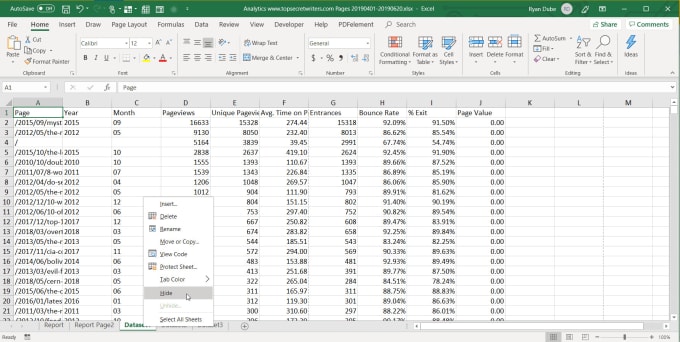 С =FREQUENCY ваша гистограмма покажет, сколько у вас точек данных, которые попадают в указанный диапазон. Например, вы можете организовать данные в сравнительные группы.
С =FREQUENCY ваша гистограмма покажет, сколько у вас точек данных, которые попадают в указанный диапазон. Например, вы можете организовать данные в сравнительные группы.
 Формула выглядит примерно так:
Формула выглядит примерно так:
